Q&Aナンバー【3105-8280】更新日:2007年7月10日
このページをブックマークする(ログイン中のみ利用可)
[Windows ムービー メーカー 1] マイクやライン入力から録音する方法を教えてください。
| 対象機種 | すべて |
|---|---|
| 対象OS |
|
 質問
質問
Windows ムービー メーカー 1を使用して、マイク端子やライン入力端子に接続した機器から音声を録音する方法を教えてください。
また、録音した音声ファイルの形式を教えてください。
また、録音した音声ファイルの形式を教えてください。
 回答
回答
Windows ムービー メーカーでは、マイクやライン入力端子に接続した機器から音声を取り込むことができます。


Windows ムービー メーカーは、バージョンにより操作方法が異なります。
マイク端子やライン入力端子から音声を録音する場合、機器(マイク/CDプレーヤーなど)をケーブルで接続する必要があります。

お使いの機種によって、搭載されている端子の種類や位置が異なります。
お使いの機種に搭載されている端子の種類や位置を確認するには、次のQ&Aをご覧ください。
 パソコンのハードウェアの仕様(CPUや搭載メモリサイズ、ハードディスク容量など)について知りたいときは、何を調べればよいですか。(新しいウィンドウで表示)
パソコンのハードウェアの仕様(CPUや搭載メモリサイズ、ハードディスク容量など)について知りたいときは、何を調べればよいですか。(新しいウィンドウで表示)
次のような端子に、細長い金属部分に白や黒の線が2本入ったステレオミニジャックケーブルを、奥までしっかりと差し込みます。

パソコンに接続する機器との接続方法については、お使いの機器の取り扱い説明書や、マニュアルをご覧ください。
次の一覧から、目的に応じた項目をご覧ください。

画面は一例です。お使いの機種により異なる場合があります。
次の手順で、録音を開始します。

次の手順で、録音を停止します。

次の手順で、録音したデータを再生します。


「サウンドレコーダー」を使用して、マイクやライン入力から録音する場合は、次のQ&Aを参考に操作を行ってください。
 [サウンドレコーダー] マイクやライン入力から録音する方法を教えてください。(新しいウィンドウで表示)
[サウンドレコーダー] マイクやライン入力から録音する方法を教えてください。(新しいウィンドウで表示)

- Windows ムービー メーカーで音声を録音したファイルは、WMA(Windows Media Audio)形式で保存されます。
- WMA形式のファイルをCD-R / CD-RWに書き込んでも、音楽CDプレーヤーでは再生できません。

Windows ムービー メーカーは、バージョンにより操作方法が異なります。
- Windows XPをお使いの場合
Winodws ムービー メーカーを起動し、「ヘルプ」メニュー→「バージョン情報」の順にクリックして、バージョンを確認します。- Windows ムービー メーカー 1の場合
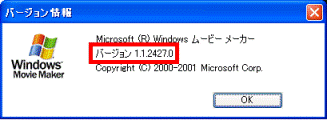
- Windows ムービー メーカー 2の場合
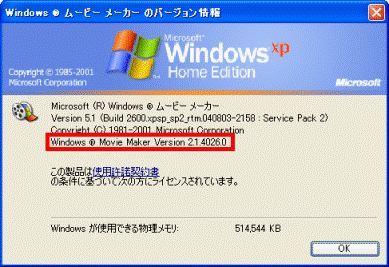
Windows ムービー メーカー 2をお使いの場合は、次のQ&Aをご覧ください。 [Windows ムービー メーカー 2] マイクやライン入力から録音する方法を教えてください。(新しいウィンドウで表示)
[Windows ムービー メーカー 2] マイクやライン入力から録音する方法を教えてください。(新しいウィンドウで表示) - Windows ムービー メーカー 1の場合
- Windows Meをお使いの場合
バージョン確認は不要です。Windows ムービー メーカー のバージョンは1のみです。
機器を接続する
マイク端子やライン入力端子から音声を録音する場合、機器(マイク/CDプレーヤーなど)をケーブルで接続する必要があります。

お使いの機種によって、搭載されている端子の種類や位置が異なります。
お使いの機種に搭載されている端子の種類や位置を確認するには、次のQ&Aをご覧ください。
 パソコンのハードウェアの仕様(CPUや搭載メモリサイズ、ハードディスク容量など)について知りたいときは、何を調べればよいですか。(新しいウィンドウで表示)
パソコンのハードウェアの仕様(CPUや搭載メモリサイズ、ハードディスク容量など)について知りたいときは、何を調べればよいですか。(新しいウィンドウで表示)次のような端子に、細長い金属部分に白や黒の線が2本入ったステレオミニジャックケーブルを、奥までしっかりと差し込みます。
- ライン入力端子
端子 端子のマーク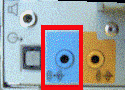

(FMV-DEKPOWERのライン入力端子の例)
ステレオミニジャックケーブル
- マイク端子
端子 端子のマーク

(FMV-BIBLOのマイク端子の例)
ステレオミニジャックケーブル

パソコンに接続する機器との接続方法については、お使いの機器の取り扱い説明書や、マニュアルをご覧ください。
録音する
次の一覧から、目的に応じた項目をご覧ください。

画面は一例です。お使いの機種により異なる場合があります。
次の手順で、録音を開始します。

- Windows ムービー メーカーを起動します。

「Microsoft Windows ムービー メーカーのツアー」が表示された場合は、「×」ボタンをクリックします。 - 「無題 - Windows ムービー メーカー」(または「Windows ムービー メーカー - 無題」)が表示されます。
「録画/録音」をクリックします。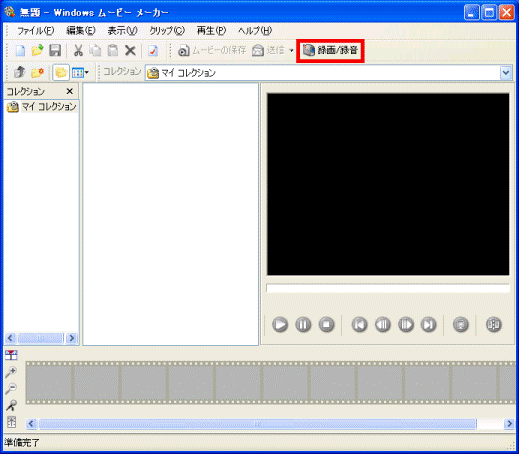

「録画/録音」が表示されていない場合は、「ファイル」メニュー→「録画/録音」の順にクリックします。 - 「録画/録音」が表示されます。
「録画/録音」欄の、「 」(または「▼」)ボタンをクリックし、表示される一覧から「オーディオのみ」を選択します。
」(または「▼」)ボタンをクリックし、表示される一覧から「オーディオのみ」を選択します。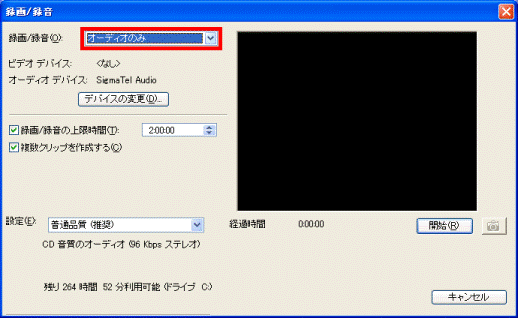
- 「デバイスの変更」ボタンをクリックします。
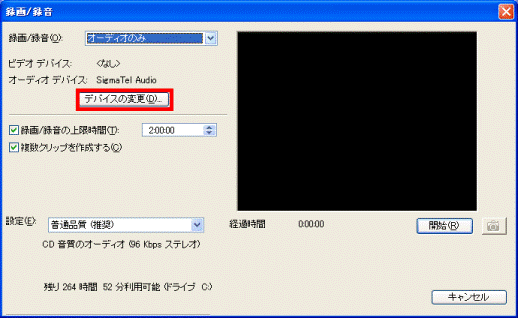
- 「デバイス変更」が表示されます。
「ライン」欄の「 」(または「▼」)ボタンをクリックし、表示される一覧から、入力元(マイク、ライン入力など)を選択します。
」(または「▼」)ボタンをクリックし、表示される一覧から、入力元(マイク、ライン入力など)を選択します。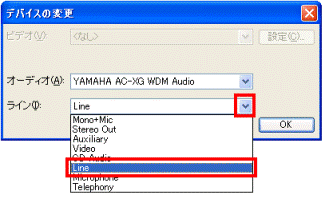
(「Line」を選択した例)
「ライン」欄の表示は、お使いの機種によって異なります。
意味は同じですので、読み替えてください。- マイク: マイクロフォン、Mic、Microphone など
- ライン入力: ライン・イン、Line、Line-in など
- マイク: マイクロフォン、Mic、Microphone など
- 「OK」ボタンをクリックします。
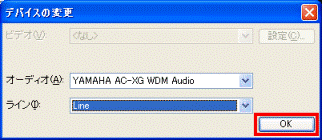
- 「録画/録音」に戻ります。
「録画/録音の制限時間」の右の欄に、録音する時間を入力します。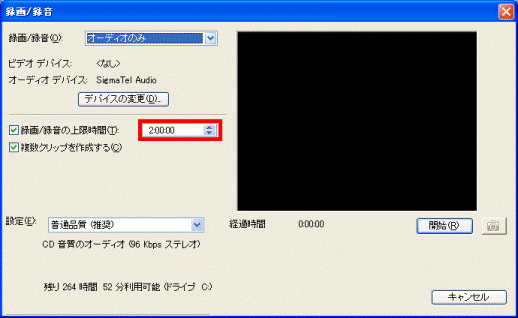

- 設定した時間に録音時間が達すると、自動的に録音が停止します。
- 録音時間を制限しない場合は、「録画/録音の制限時間」をクリックして、チェックを外します。
- 設定した時間に録音時間が達すると、自動的に録音が停止します。
- 「設定」欄の「
 」(または「▼」)ボタンをクリックし、表示される一覧から、録音品質を選択します。
」(または「▼」)ボタンをクリックし、表示される一覧から、録音品質を選択します。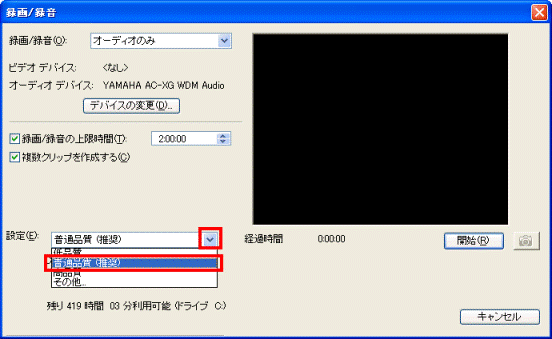
(「普通品質(推奨)」を選択した場合の例)
- 「高品質」を選択すると、録音するデータの音質はよくなりますが、ファイルのサイズが大きくなります。
- 「低品質」を選択すると、録音するデータの音質は低下しますが、ファイルのサイズが小さくなります。
- 「高品質」を選択すると、録音するデータの音質はよくなりますが、ファイルのサイズが大きくなります。
- 録音を開始するには、「開始」ボタンをクリックします。
マイクからの入力、または外部出力機器からの録音が開始されます。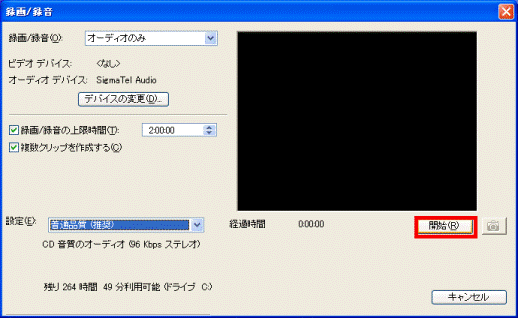
- 録音中は、「開始」ボタンが「停止」ボタンの表示に変わります。
また、「停止」ボタンの左側に「録音中」の文字が点滅します。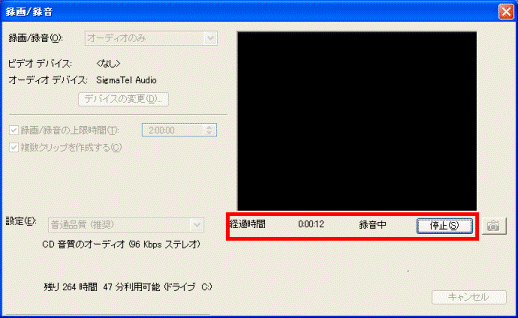
次の手順で、録音を停止します。

- 「停止」ボタンをクリックします。
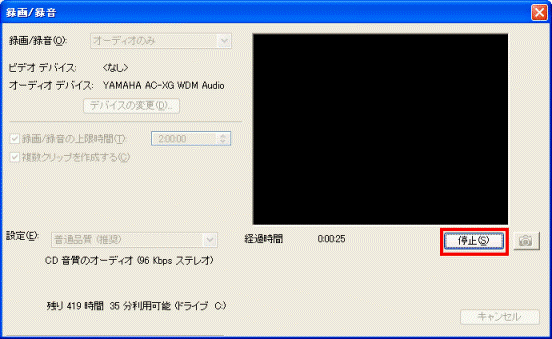
- 「Windows メディア ファイルの保存」(または「Windows メディア ファイルを保存します」)が表示されます。
「ファイル名」欄に保存したいファイル名を入力し、「保存」ボタンをクリックします。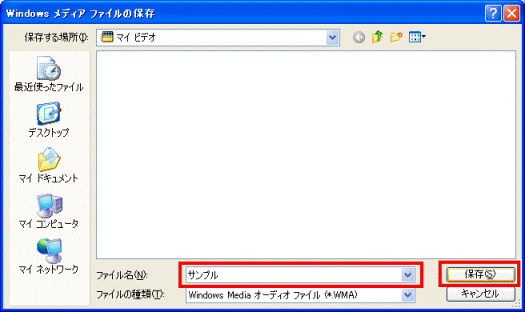

初期設定の状態では、録音したデータは次のフォルダに保存されます。- Windows XPをお使いの場合
C:¥Documents and Settings¥[ユーザー名]¥My Documents¥My Videos¥
[ユーザー名]には、お使いのユーザー名(Ownerなど)が入ります。 - Windows Meをお使いの場合
C:¥My Documents¥My Videos¥
- Windows XPをお使いの場合
- 「無題 - Windows ムービー メーカー」(または「Windows ムービー メーカー - 無題」)に戻ります。
コレクション領域に保存したファイル名でアイコンが表示されます。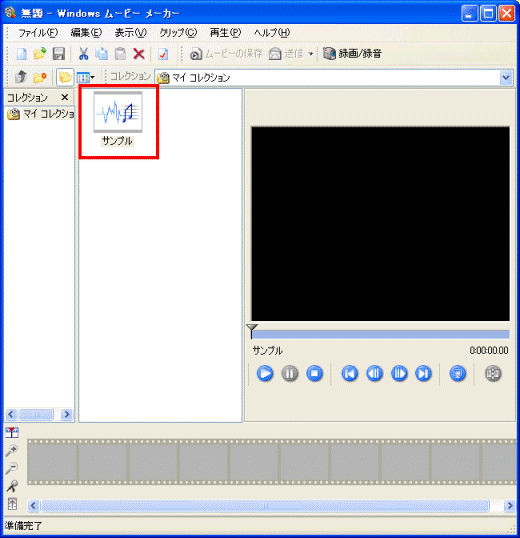
次の手順で、録音したデータを再生します。

- Windows ムービー メーカーを起動します。

「Microsoft Windows ムービー メーカーのツアー」が表示された場合は、「×」ボタンをクリックします。 - コレクション領域に表示されているアイコンから、再生したいデータのアイコンを右クリックし、表示される一覧から「再生/一時停止」をクリックします。
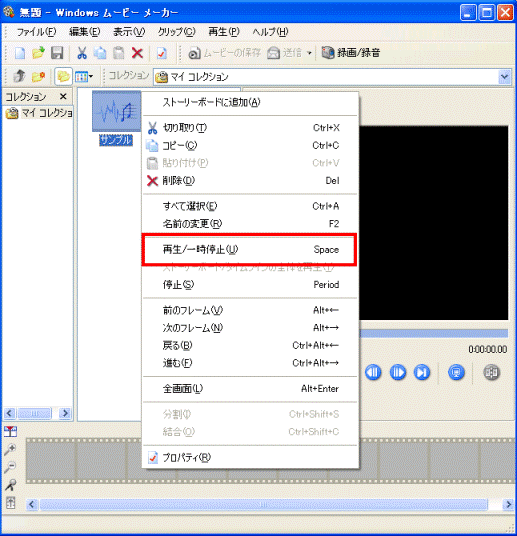
- 再生が開始されます。

再生を停止する場合は、次の操作のうち、いずれかを行ってください。- 「再生」メニュー→「停止」、または「再生/一時停止」の順にクリックします。
- モニタの「停止」(
 )ボタン、または「一時停止」(
)ボタン、または「一時停止」( )ボタンをクリックします。
)ボタンをクリックします。
- 「再生」メニュー→「停止」、または「再生/一時停止」の順にクリックします。

「サウンドレコーダー」を使用して、マイクやライン入力から録音する場合は、次のQ&Aを参考に操作を行ってください。
 [サウンドレコーダー] マイクやライン入力から録音する方法を教えてください。(新しいウィンドウで表示)
[サウンドレコーダー] マイクやライン入力から録音する方法を教えてください。(新しいウィンドウで表示)


